Exploring Lightshot: Et dypdykk i skjermbildeopplevelsen og toppalternativet
I våre daglige rutiner viser et skjermbildeverktøy seg å være en uunnværlig ressurs, og spiller en sentral rolle i ulike scenarier som dokumentasjon av nettmøter, oppretting av opplæringsvideoer og innhenting av viktig informasjon. Vi erkjenner betydningen av dette verktøyet, og tar fatt på en omfattende evaluering av Lightshot, et ledende skjermbildeprogram. Vår gjennomgang spenner over ulike aspekter, og tar sikte på å gi deg en grundig gjennomgang og en helhetlig forståelse av dens evner. Bli med oss mens vi fordyper oss i funksjonene og fordelene ved Lightshot-skjermbildeverktøy, som gir deg mulighet til å ta et informert valg basert på dine spesifikke behov.
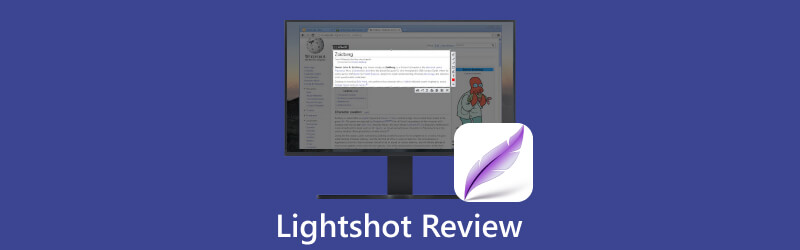
- GUIDELISTE
- Del 1. Hva er Lightshot?
- Del 2. Funksjoner ved Lightshot
- Del 3. Slik bruker du Lightshot
- Del 4. ArkThinker: Beste alternativ til Lightshot
- Del 5. Vanlige spørsmål om Lightshot
Del 1. Hva er Lightshot?
Lightshot er en helt gratis applikasjon for å ta skjermbilder, tilgjengelig på din PC, mobile enheter og som en nettleserutvidelse. Designet for både Mac- og Windows-brukere, er det flott for å fange hele skjermen, en bestemt seksjon eller et program eller nettleservindu. Enten du deler et øyeblikksbilde av programmet, lagrer et bilde fra en video eller beskjærer en nettsidedel, kan Lightshot alltid overraske deg med utmerkede resultater. Kjent for sitt brukervennlige grensesnitt, gjør det å ta ethvert bilde fra skjermen super raskt, bare i løpet av sekunder. I tillegg integrerer den en rekke grunnleggende bilderedigeringsverktøy, slik at du kan legge til tekst, merknader, farger og effekter for å få skjermbildene dine til å se enda bedre ut. Det er et praktisk og nyttig valg for alle som trenger å ta skjermbilder regelmessig.
Del 2. Funksjoner ved Lightshot
Nå som vi har introdusert Lightshot som en brukervennlig og gratis applikasjon for ta skjermbilder, la oss fordype oss i de fremtredende funksjonene som gjør den til et eksepsjonelt verktøy for brukere.
Ta opp skjermen med lynets hastighet
Lightshot gir deg mulighet til å enkelt fange et hvilket som helst valgt område på skrivebordet ditt med bare to klikk. Det er den raskeste måten å fryse et øyeblikk og beholde det for alltid.
Øyeblikkelig deling, uanstrengt tilkobling
Lightshot lar deg dele skjermbildene dine sømløst over internett ved å enkelt laste dem opp til serveren vår, og motta en kort lenke på et blunk.
Oppdag lignende bilder enkelt
Bare velg et hvilket som helst bilde på skjermen din, og Lightshot vil avsløre dusinvis av lignende bilder, og åpne opp et rike av muligheter. Det er et kraftig verktøy for å utforske visuelle forbindelser.
Intuitivt grensesnitt for uanstrengt drift
Lightshots enkle og brukervennlige grensesnitt sikrer at interaksjonen din med appen er både jevn og rask, noe som gjør arbeidsflyten din til en lek.
Redigeringsmestring ved fingertuppene
Enten du foretrekker øyeblikkelige redigeringer under fotografering eller finjustering senere, gir Lightshot verktøyene du trenger for perfekt bilde.
Tilgjengelighet på tvers av plattformer
Lightshot er en allsidig følgesvenn for alle brukere. Den er tilgjengelig på Windows, Mac, Chrome, Firefox, IE og Opera – noe som sikrer at du kan fange og lage på hvilken som helst plattform.
- Ekstremt brukervennlig
- Rask skjermopptaksfunksjonalitet
- Overflod av redigeringsmuligheter
- Direkte lagring til skyen eller sosiale medier
- Nettleserutvidelser for forbedret brukervennlighet
- Har ofte feil
- Mangler distinkte fangstmoduser
- Fravær av en egen redigeringsskjerm med avanserte verktøy
Del 3. Slik bruker du Lightshot
Etter å ha dekket den omfattende listen over Lightshots funksjoner, la oss ta neste steg og starte Lightshot. For å holde ting enkelt og konsist, deler vi det ned i en rekke trinn i de kommende delene.
Last ned og installer Lightshot
Besøk den offisielle nettsiden og last ned programvaren som er kompatibel med datamaskinen din. Følg installasjonsinstruksjonene for å konfigurere den på datamaskinen.
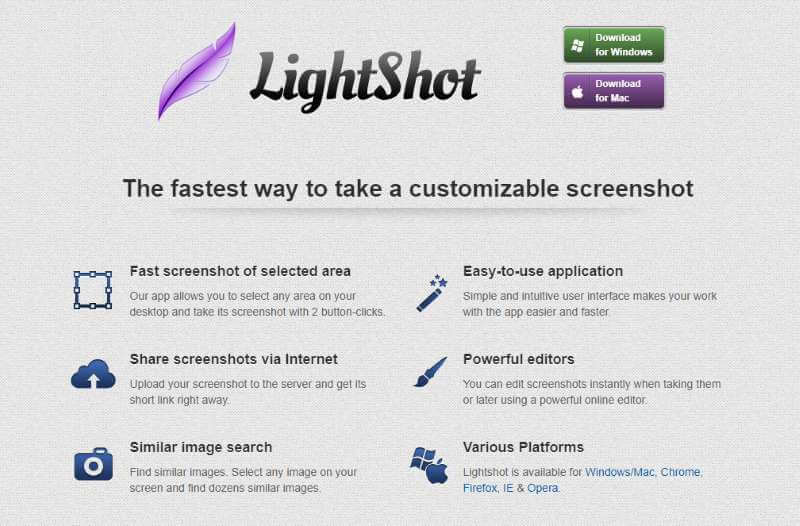
Start Lightshot and Capture Screen
Når du er installert, gå til ikontavlen din, og der vil du se Lightshot. Deretter starter du den. Eller trykk på PrtScn-tasten på tastaturet.
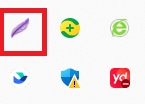
Start Lightshot and Capture Screen
Etter det vil det brukervennlige grensesnittet hilse på deg. Deretter har du muligheten til å ta et skjermbilde av hele skjermen eller velge et område du vil fange.
Rediger skjermbildet ditt
Deretter lar Lightshot deg redigere skjermbildet ditt. Du vil se redigeringsverktøyene Lightshot gir, for eksempel penn, linje, pil, rektangel, markør, tekst og farge.
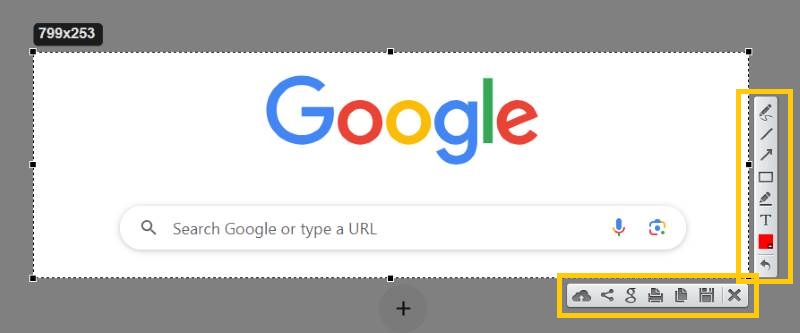
Lagre bildet
Etter alle redigeringene kan du lagre skjermbildet ved å skrive CTRL + S. Du kan også dele skjermbildet umiddelbart med venner, familie, kontorkamerater og mer uten å åpne en annen tredjepartsprogramvare.
Del 4. ArkThinker: Beste alternativ til Lightshot
Hvis du ser etter en applikasjon med enda mer omfattende funksjonalitet, la oss introdusere deg for en lignende applikasjon – ArkThinker skjermopptaker.
Det er en alt-i-ett-løsning med funksjoner for skjermbilder, videoopptak, spillopptak og lydopptak, som er en veldig brukervennlig programvare designet for enkelhets skyld. Tilgjengelig for både Windows og Mac, gir den en sømløs opplevelse for brukere som søker en omfattende programvarepakke.

Brukergrensesnittet er usedvanlig intuitivt. Bare klikk på Capture-knappen og velg skjermen, rullevinduet eller popup-menyen du ønsker å fange. Etter fangst gir programvaren en redigeringspakke, som lar deg forbedre skjermbildene dine ved å inkorporere tekst, klistremerker, lage merker med blyantverktøyet, rektangler, bildeforklaringer eller uskarphet, og justere metadata som navn, album og år. Dette effektiviserer organisasjonen for fremtidig bruk.
Del 5. Vanlige spørsmål om Lightshot
Er Lightshot trygt?
Absolutt! Launcher.exe-filen du laster ned og lagrer på datamaskinen din er fri for virus eller skadelig programvare. Videre er Lightshot forpliktet til å ivareta personvernet ditt og sikre at din personlige informasjon forblir konfidensiell. Din tillit og personvern er våre toppprioriteringer.
Hvordan gjøre Lightshot standard?
Å installere Lightshot er nok til å gjøre det til standardprogramvaren. Den vil reservere Print Screen eller Prt Scr-knappen som Generell hurtigtast og Shift + Print Screen (Shift + Prt Scr) som en umiddelbar lagring av et skjermbilde fra start.
Hvordan endre Lightshot hurtigtast?
Høyreklikk på Lightshot-applikasjonen nederst til høyre på oppgavelinjen. Klikk deretter på Alternativer. Under Alternativer-vinduet velger du kategorien Hurtigtaster. Merk av i boksen ved siden av Generell hurtigtast. Klikk på OK.
Hvorfor fungerer ikke Lightshot?
Det er viktig å merke seg at Lightshot kan støte på begrensninger i visse scenarier. For eksempel kan det hende at den ikke er funksjonell for å ta skjermbilder mens du spiller spill i fullskjermmodus. På samme måte kan det være utfordringer når du prøver å ta skjermbilder av spesifikke innstillinger eller vinduer. Når det gjelder det siste problemet, er en løsning å starte Lightshot-appen, klikke på ikonet på oppgavelinjen og fortsette å ta skjermbilder derfra.
Konklusjon
Både Lightshot og ArkThinker er prisverdige valg for skjermopptak, som hver tilbyr unike funksjoner og funksjoner. Valget mellom dem avhenger imidlertid av dine spesifikke krav. Vi håper at denne artikkelen har veiledet deg effektivt mot skjermgrabbverktøyet som passer best med dine behov.
Finn flere løsninger
FastStone Capture Review – Nøkkelfunksjoner og det beste alternativet 2023 VSDC Skjermopptaker – Siste anmeldelse og beste alternativ Topp 6 Firefox-skjermopptakere for å fange nettsider på Windows/Mac Screencastify-anmeldelse: funksjoner, guide, priser og alternativer (2023) Hvordan redigere og beskjære animerte GIF-er på 4 effektive måter Verifiserte metoder for å ta skjermbilder på iPhone og iPad på riktig måteRelative artikler
- Skjermdump
- Monosnap Review—Din alt-i-ett-skjermopptaksløsning
- Kort gjennomgang av Fireshot: An Excellent Web Page Screenshot Program
- Shottr-anmeldelse: Hendig, men effektiv skjermbildeprogramvare
- Snapdraw-anmeldelse: Din allsidige skjermbildefabrikk
- CleanShot: Et kraftig og ultimate verktøy for skjermbilde
- PicPick-anmeldelse: Et skjermbilde Sliver-Bullet for å fikse alt
- Screenpresso-anmeldelse: funksjoner, priser og alternativer (2023)
- FastStone Capture Review – Nøkkelfunksjoner og det beste alternativet
- Detaljene og alternativet til Snipaste Review (mål)
- Gyazo-anmeldelse: Gjør skjermopptakene dine bedre og raskere



